目录
- 一、dns域名解析介绍
- 1、DNS核心概念
- 1.1 区域 zone
- 1.2 记录 record
- 二、DNS服务的配置
- 1、正向解析的配置
- 2、测试dns正常工作
- 3、配置反向解析
- 4、dns复制
- 三、DNS查询类型
- 四、hosts文件的使用
- 总结
一、dns域名解析介绍
dns,应用层协议
- 作用:域名解析
- 正向解析,将主机名解析成对应的IP地址
- 反向解析,将IP地址解析成对应的主机名
涉及的软件
- 软件: bind
- 服务: named
- 端口: 53/udp (提供解析服务)、53/tcp(提供多个DNS间数据同步)
1、DNS核心概念
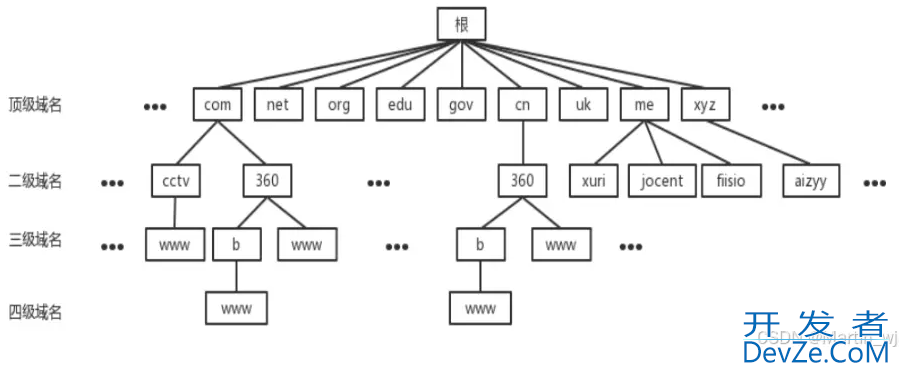
1.1 区域 zone
正向区域
- 一般就是个二级域名, linux.com
反向区域
- x.x.x.in-addr.arpa
- 10.168.192.in-addr.arpa
1.2 记录 record
A记录, 标识主机名和IP地址的对应关系
www.jd.com A 123.45.6.78
PTR记录, 标识IP地址和主机名的对应关系
1.1.1.1 PTR test.linux.com
NS记录, 标识DNS服务器自身, 必须配合A记录
NS ns1.jd.com ns1.jd.com A 2.2.2.2
MX记录, 标识邮件服务器, 必须配合A记录
// 数字5:优先级,数字越小优先级越高 MX 5 mail1.linux.com mail1.linux.com A 3.3.3.3 MX 10 mail2.linux.com mail2.linux.com A 4.4.4.4
CNAME记录, 别名记录
www.baidu.com CNAME www.a.shifen.com
二、DNS服务的配置
1、正向解析的配置
- 关闭selinux,防火墙
[root@node01 ~]# getenforce Disabled [root@nodphpe01 ~]# systemctl status firewalld.service ● firewalld.service Loaded: masked (/dev/null; bad) Active: inactive (dead)
- 安装bind软件
[root@node01 ~]# yum install bind -y [root@node01 ~]# rpm -q bind bind-9.11.4-26.P2.el7_9.16.x86_64
- 修改dns主配置文件, named.conf
[root@node01 ~]# ls -l /etc/named.conf
-rw-r----- 1 root named 1806 Jun 11 22:41 /etc/named.conf
[root@node01 ~]# vim /etc/named.conf
listen-on port 53 { any; }; // 定义dns服务启动的地址、端口
directory "/var/named"; // 记录文件的存放位置
allow-query { any; }; // 定义dns服务可以为哪些主机提供解析
……………………
include "/etc/named.rfc1912.zones";
- 创建区域
[root@node01 ~]# vim /etc/named.rfc1912.zones
zone "linux.com" IN {
type master; // 指定区域类型为master
file "linux.com.zone"; // 指定存放记录的文件名
};
- 创建记录
[root@node01 ~]# cp -a /var/named/named.localhost /var/named/linux.com.zone -a:保留文件权限
[root@node01 ~]# cat /var/named/linux.com.zone $TTL 1D @ IN SOA linux.com. 454452000.qq.com. ( 0 ; serial 1D ; refresh 1H ; retry 1W ; expire 3H ) ; minimum NS ns01.linux.com. ns01 A 192.168.140.10 www A 192.168.10.1 file A 192.168.10.9 MX 5 mail.linux.com. mail A 192.168.10.7
- 启动named服务
[root@node01 ~]# systemctl enable --now named Created symlink from /etc/systemd/system/multi-user.target.wants/named.service to /usr/lib/systemd/system/named.service. [root@node01 ~]# [root@node01 ~]# ps -elf | grep named 5 S named 2911 1 0 80 0 - 171176 sigsus 11:20 ? 00:00:00 /usr/sbin/named -u named -c /etc/named.conf 0 S root 2932 1268 0 80 0 - 28203 pipe_w 11:21 pts/0 00:00:00 grep --color=auto named [root@node01 ~]# [root@node01 ~]# [root@node01 ~]# netstat -tunlp | grep named tcp 0 0 127.0.0.1:953 www.devze.com 0.0.0.0:* LISTEN 2911/named tcp6 0 0 ::1:953 :::* LISTEN 2911/named tcp6 0 0 ::1:53 :::* LISTEN 2911/named udp6 0 0 ::1:53 :::* 2911/named
2、测试dns正常工作
C:\Users\admin>nslookup 默认服务器: public1.alidns.com Address: 223.5.5.5 > server 192.168.140.10 默认服务器: [192.168.140.10] Address: 192.168.140.10 > > ns01.linux.com 服务器: [192.168.140.10] Address: 192.168.140.10 名称: ns01.linux.com Address: 192.168.140.10 > www.linux.com 服务器: [192.168.140.10] Address: 192.168.140.10 名称: www.linux.com Address: 192.168.10.1 > file.linux.com 服务器: [192.168.140.10] Address: 192.168.140.10 名称: file.linux.com Address: 192.168.10.9 > mail.linux.com 服务器: [192.168.140.10] Address: 192.168.140.10 名称: mail.linux.com Address: 192.168.10.7 > 192.168.10.7 服务器: [192.168.140.10] Address: 192.168.140.10 > exit
3、配置反向解析
- 创建反向解析区域
[root@node01 ~]# vim /etc/named.rfc1912.zones
zone "10.168.192.in-addr.arpa" IN {
type master;
file "192.168.10.zone";
};
- 创建反向区域对应的记录文件
[root@node01 ~]# cd /var/named/ [root@node01 named]# cp -a linux.com.zone 192.168.10.zone
[root@node01 named]# cat 192.168.10.zone $TTL 1D @ IN SOA linux.com. 454452000.qq.com. ( 0 ; serial 1D ; refresh 1H ; retry 1W ; expire 3H ) ; minimum NS ns01.linux.com. ns01 A 192.168.140.10 1 PTR www.linux.com. 9 PTR file.linux.com. 7 PTR mail.linux.com.
- 重启named服务,测试
[root@node01 ~]# systemctl restart named
C:\Users\admin>nslookup 默认服务器: public1.alidns.com Address: 223.5.5.5 > server 192.168.140.10 默认服务器: [192.168.140.10] Address: 192.168.140.10 > 192.168.10.9 服务器: [192.168.140.10] Address: 192.168.140.10 名称: file.linux.com Address: 192.168.10.9 > 192.168.10.7 服务器: [192.168.140.10] Address: 192.168.140.10 名称: mail.linux.com Address: 192.168.10.7 > exit
4、dns复制
作用:保证多个dns间的数据同步,实现备份
环境描述
- 192.168.140.10 ns01.linux.com 主DNS
- 192.168.140.11 ns02.linux.com 从DNS
- 从DNS安装bind软件
[root@localhost ~]# yum install -y bind
- 修改主DNS上区域配置文件
[root@node01 ~]# vim /etc/named.rfc1912.zones
zone "linux.com" IN {
type master;
allow-transfer { 从DNS服务器地址; }; www.devze.com // 允许哪个从来复制数据
file "linux.com.zone";
};
- 修改主DNS上记录文件
[root@node01 ~]# vim /var/named/linux.com.zone
NS ns01.linux.com.
NS ns02.linux.com.
ns01 A 192.168.140.10
ns02 A 192.168.140.11
[root@node01 ~]# systemctl restart named
- 修改从DNS的主配置文件
[root@node01 ~]# vim /etc/named.conf
listen-on port 53 { any; };
allow-query { any; };
- 在从dns上创建和主dns一样的区域
[root@localhost ~]# vim /etc/named.rfc1912.zones
zone "linux.com" IN {
type slave; // 指定区域类型为slave从
masters { 主DNS服务器地址; };
file "slaves/linux.com.zone";
};
- 启动从DNS服务,验证可以正常复制记录文件
[root@localhost ~]# systemctl enable --now named [root@localhost ~]# [root@localhost ~]# netstat -tunlp | grep named tcp 0 0 192.168.140.11:53 0.0.0.0:* LISTEN 1475/named tcp 0 0 127.0.0.1:53 0.0.0.0:* LISTEN 1475/named tcp 0 0 127.0.0.1:953 0.0.0.0:* LISTEN 1475/named tcp6 0 0 ::1:53 :::* LISTEN 1475/named tcp6 0 0 ::1:953 :::* LISTEN 1475/named udp 0 0 192.168.140.11:53 0.0.0.0:* 1475/named udp 0 0 127.0.0.1:53 0.0.0.0:* 1475/named udp6 0 0 ::1:53 :::* 1475/named [root@localhost ~]#
[root@localhost ~]# ls /var/named/slaves/ linux.com.zone [root@localhost ~]# file /var/named/slaves/linux.com.zone /var/named/slaves/linux.com.zone: data
- 验证使用从dns解析主机名
C:\Users\admin>nslookup 默认服务器: public1.alidns.com Address: 223.5.5.5 > server 192.168.140.11 默认服务器: [192.168.140.11] Address: 192.168.140.11 > www.linux.com 服务器: [192.168.140.11] Address: 192.168.140.11 名称: www.linux.com Address: 192.168.10.1 > mail.linux.com 服务器: [192.168.140.11] Address: 192.168.140.11 名称: mail.linux.com Address: 192.168.10.7
- 验证数据同步
主DNS修改记录,从DNS会根据记录文件中的序列号检测变化,同步复制数据
[root@node01 ~]# vim /var/named/linux.com.zone 添加一条记录,修改序列号 [root@node01 ~]# systemctl restart named 验证使用从dns来解析变化的记录
三、DNS查询类型
递归查询
- 只发送一次DNS请求,等待结果
- 发生在客户端与DNS服务器daqpWwLW间
迭代查询
- 发送多次DNS请求
- 发生在DNS服务器间
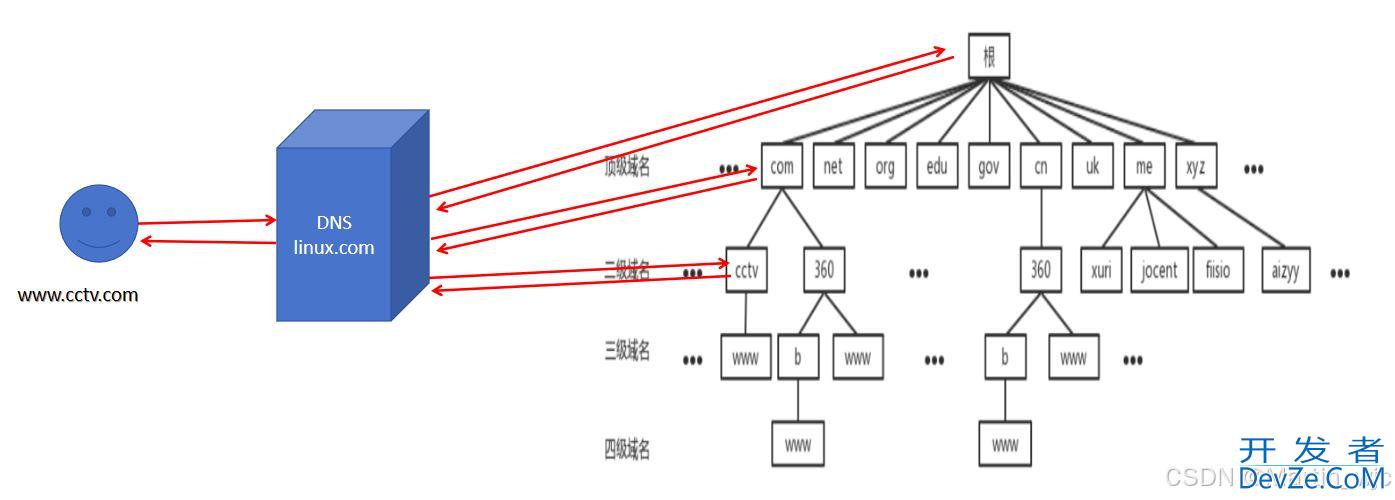
四、hosts文件的使用
保存主机名、IP地址对应关系
- Linux
[root@node01 ~]# cat /etc/hosts 127.0.0.1 localhost localhost.localdomain localhost4 localhost4.localdomain4 ::1 localhphpost localhost.localdomain localhost6 localhost6.localdomain6 10.11.0.254 file.linux.com
- Windows
C:\Windows\System32\drivers\etc\hosts
- 主机域名解析的流程
1、先找本地的DNS缓存
2、再找hosts文件
3、向网卡DNS服务器发送查询请求,经过多次迭代过程返回结果
总结
以上为个人经验,希望能给大家一个参考,也希望大家多多支持编程客栈(www.devze.com)。

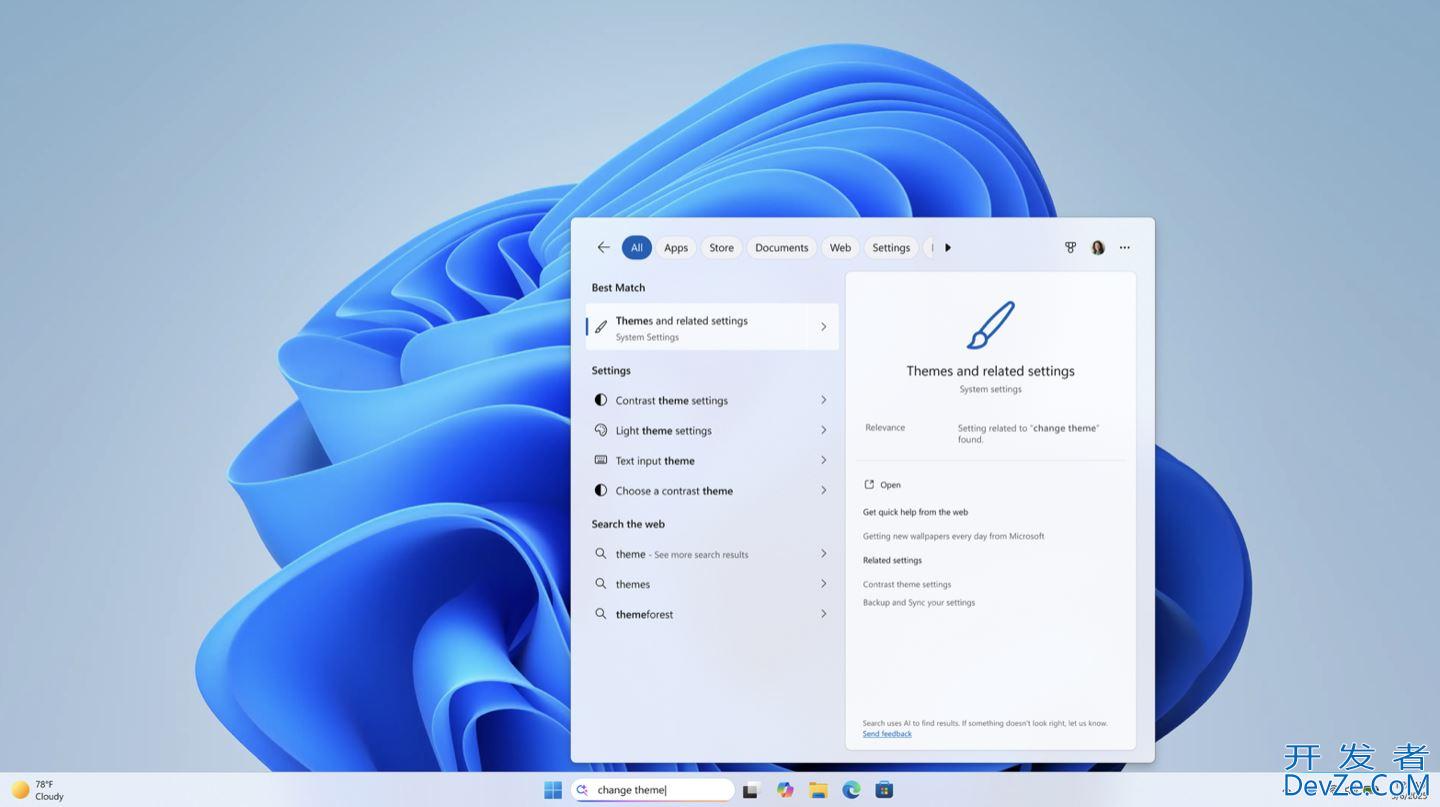
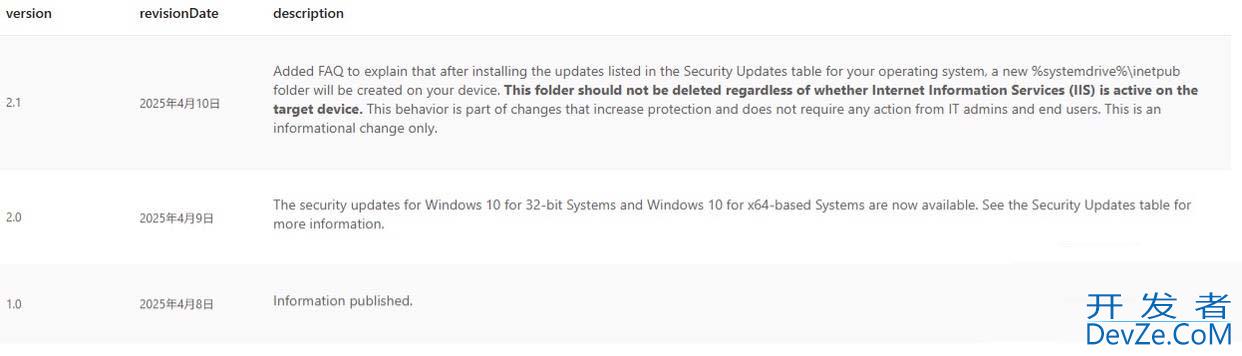
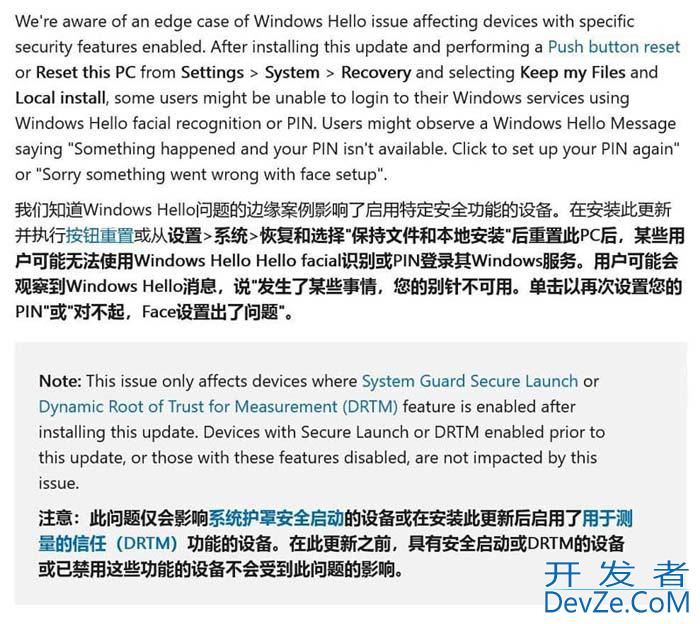
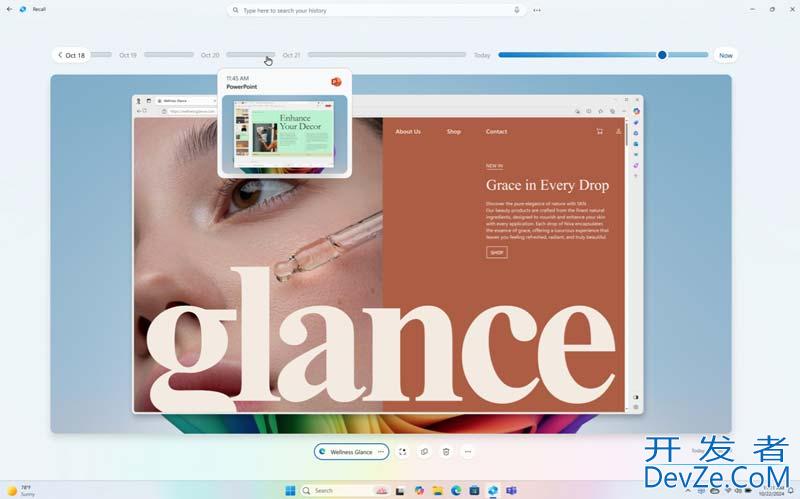
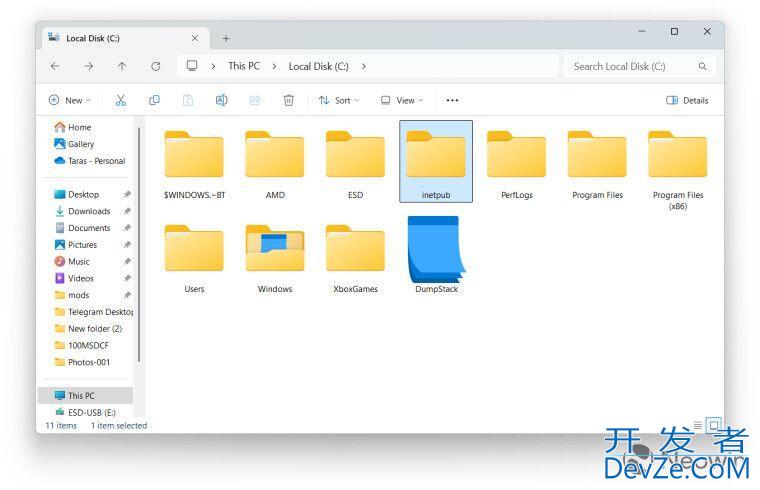
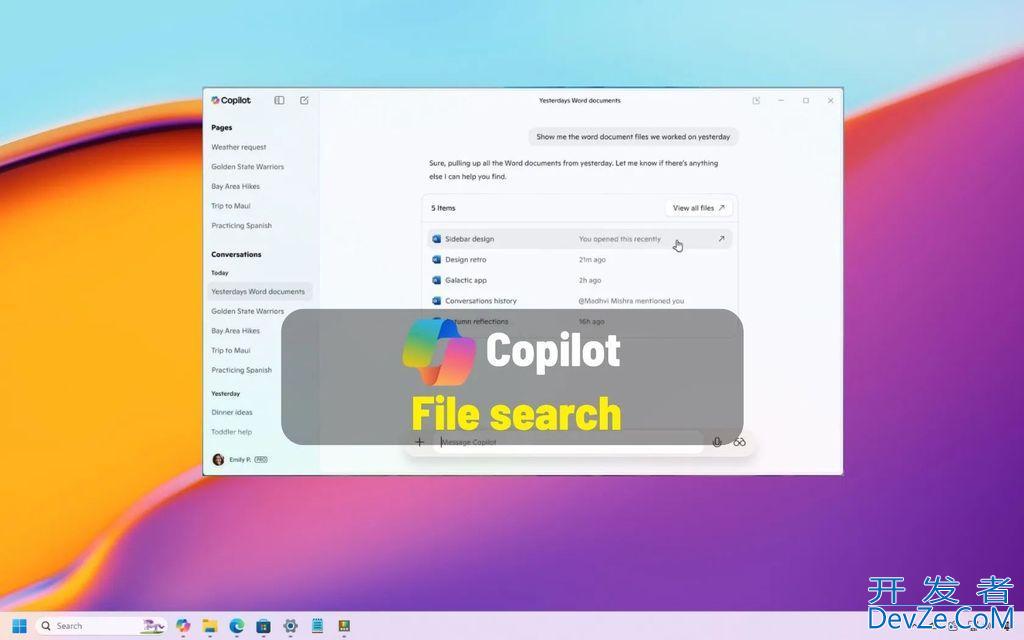

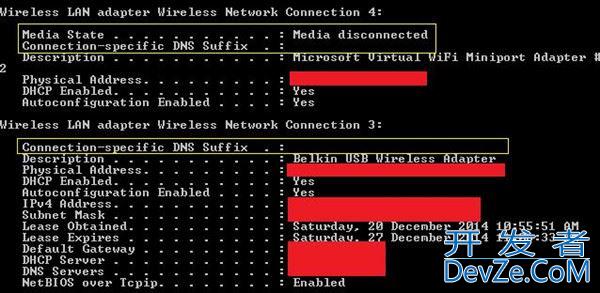
 加载中,请稍侯......
加载中,请稍侯......
精彩评论